Играта със светлина и сянка е централелемент в цифровото изкуство, особено когато става въпрос за придаване на комиксов вид на твоите илюстрации. Един от най-ефективните методи за създаване на дълбочина и обем в твоите изображения се нарича Dodge и Burn. В това ръководство ще научиш как да приложиш тази техника с основните функции на Photoshop.
Основни заключения Dodge и Burn ти позволяват да изсветляваш светлините и да усилваш сенките, за да постигнеш необходимия пластичен ефект. Чрез умело боравене с светлина и сянка можеш да подчертаеш мотивите си и да им придадеш повече дименсия.
Стъпка по стъпка ръководство
Основите на Dodge и Burn
Dodge и Burn по същество е техника за рисуване, при която рисуваш светлина и сянка в изображението. С нея моделираш формите в изображението си, за да създадеш по-пластичен впечатление. Илюстративен пример са гумените топки, чиято вътрешна част е светла, а външната – тъмна. Тази техника е от решаващо значение за успешния комиксов стил.
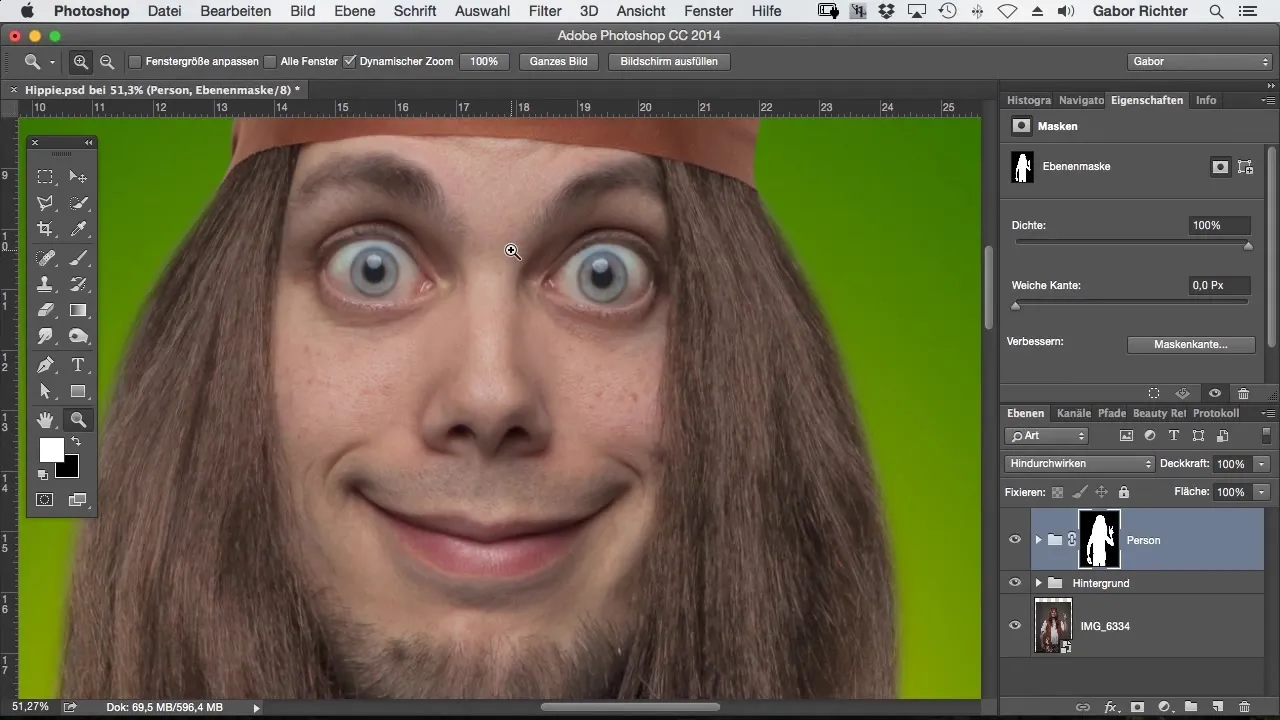
Създаване на празен слой
За да започнеш ефективен поток на работа с Dodge и Burn, най-добре е да създадеш нов празен слой. Използвай принципите на светлината, за да симулираш форми като гумена топка. Сега ще потъна окото и в същото време ще изсветля част от окото.
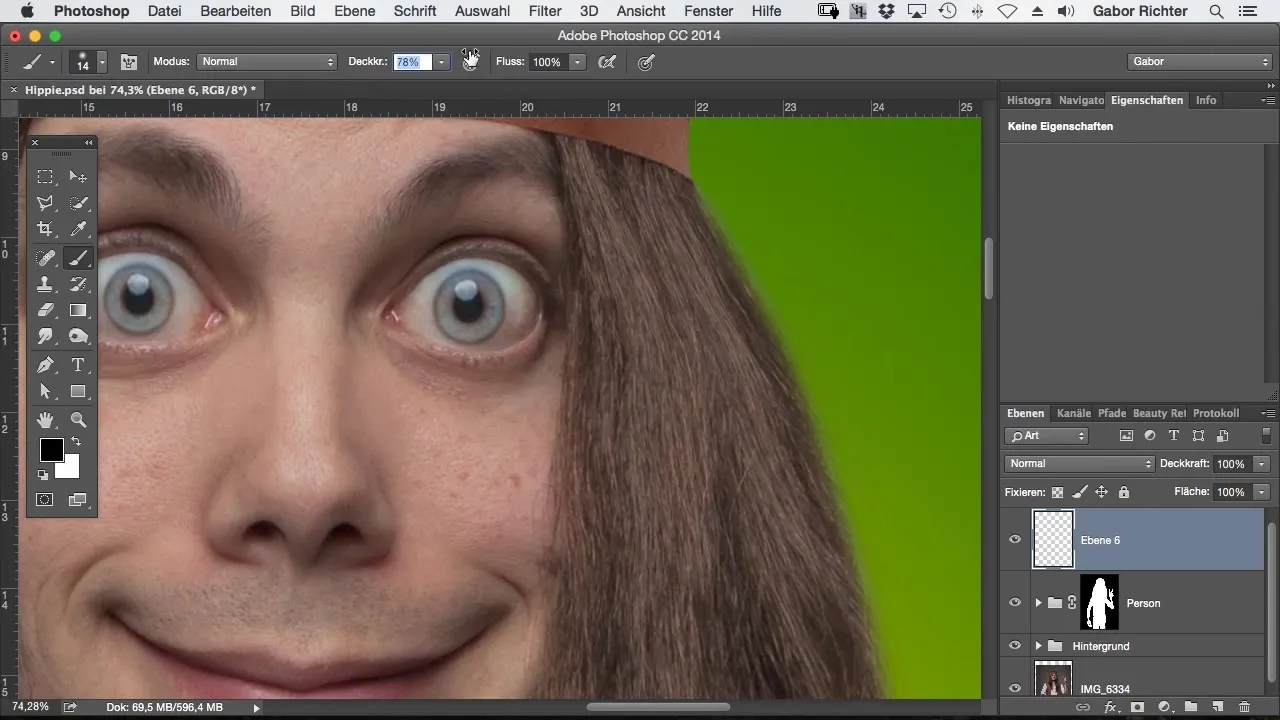
Използване на метода за запълване „Мека светлина”
Когато сменя метода на запълване на „Мека светлина“, промените се комбинират. Това изисква да настроя непрозрачността, за да постигна постепенно пластичен ефект в изображението.
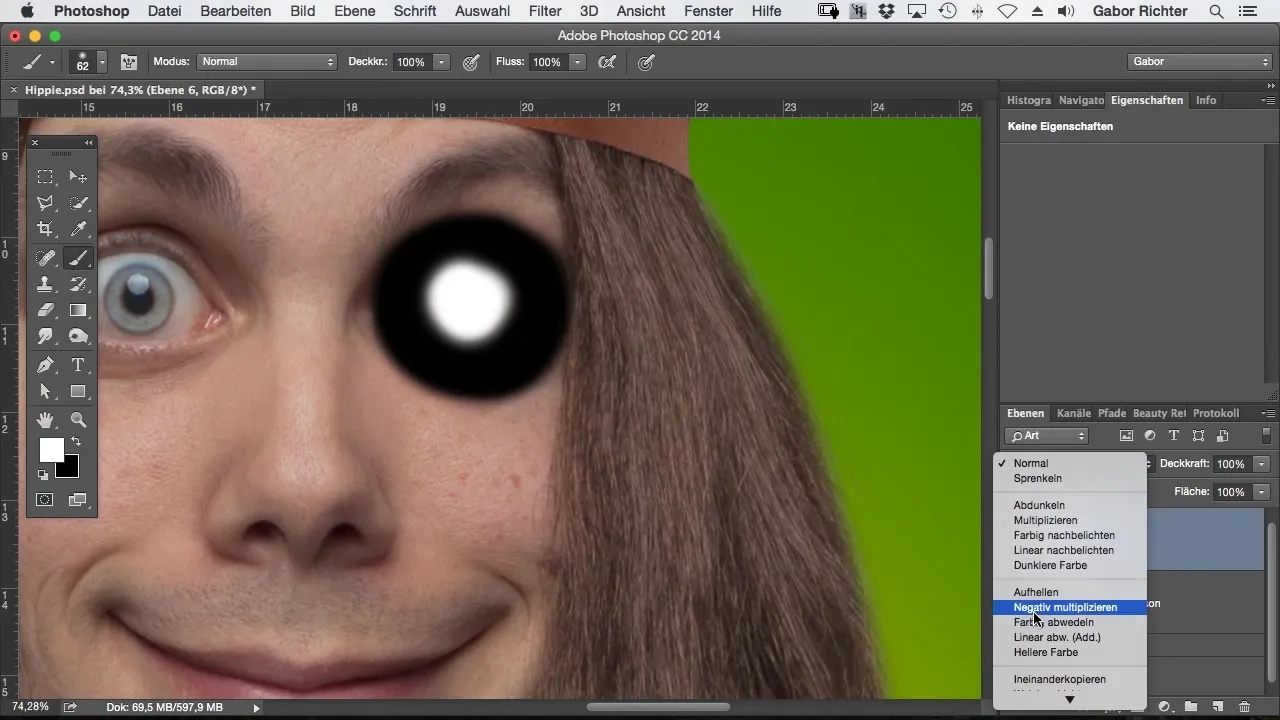
Създаване на сивия слой за Dodge и Burn
За да получа по-добра видимост, мога да използвам сив слой. Този сив слой се настройва на мека светлина и ми позволява да работя със светлина и сянка, без да имам смущаващи цветове в изображението.
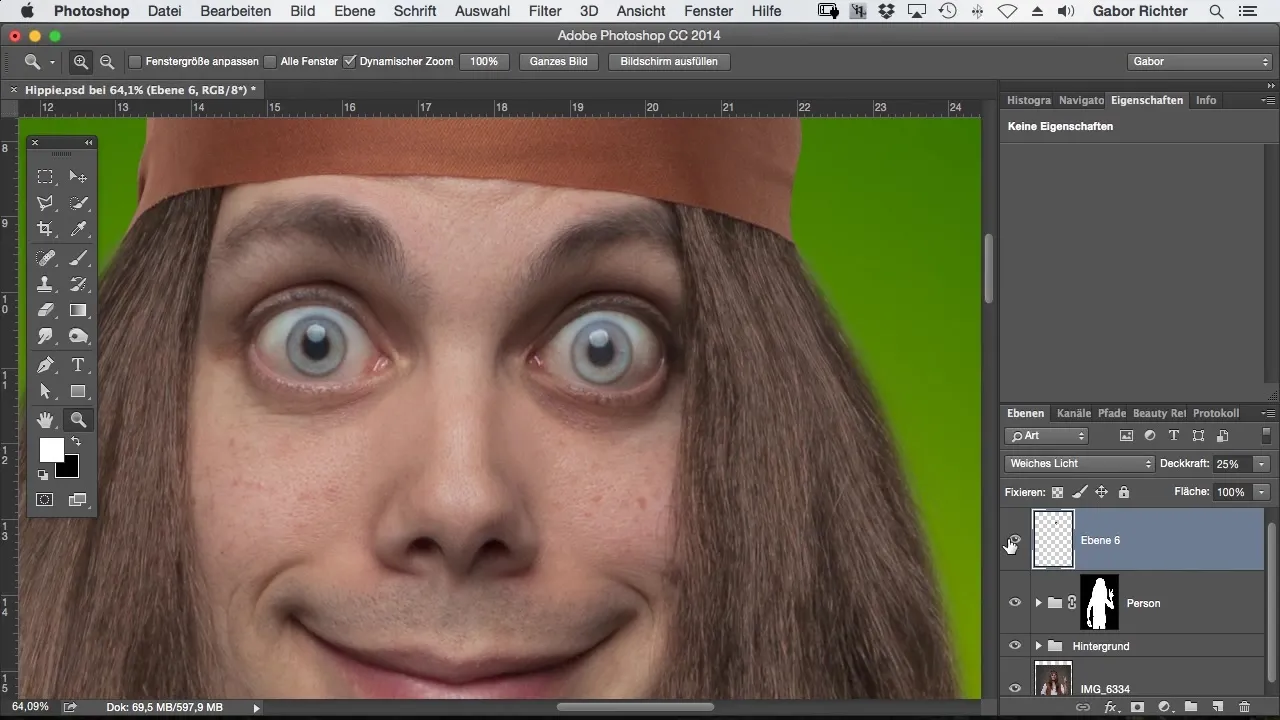
Работа с различни нива на непрозрачност
Сега започвам да потъмнявам веждите. За целта използвам непрозрачност около 4%. Така мога постепенно да увеличавам тъмнината, без да губя контрол над резултата.
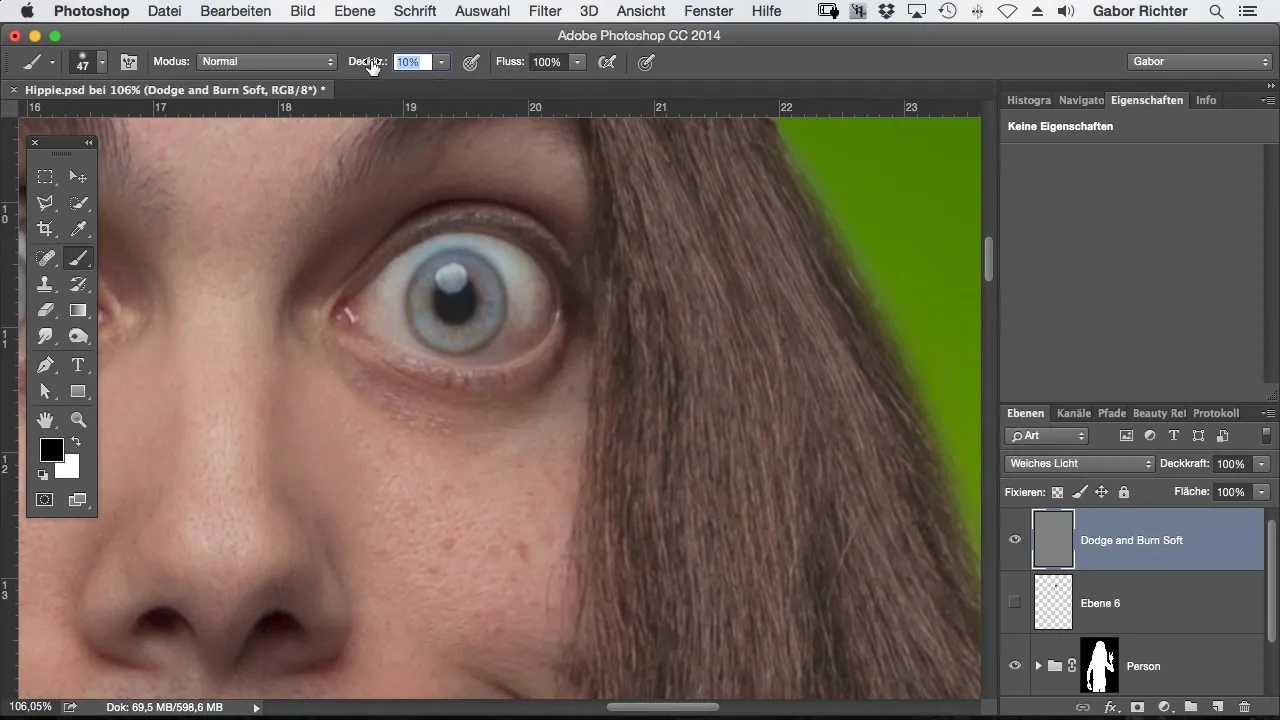
Изсветляване на области
За да изсветля определени области, като очите, бързо превключвам между бяло и черно. След рисуването мога да натисна ALT и да кликна върху символа на окото на слоя за Dodge и Burn, за да получа преглед на направените промени.
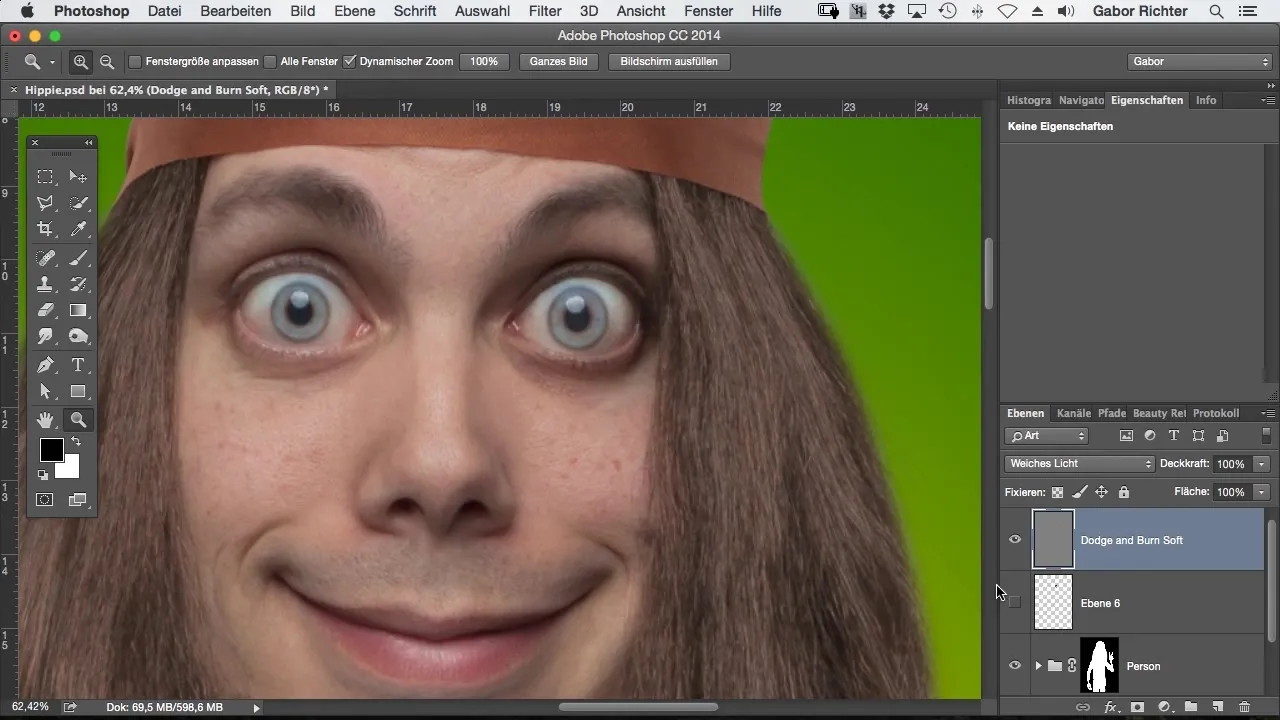
Разлика между сив и празен слой
Въпреки че много хора подчертават разликата между сивия слой за Dodge и Burn и празния слой, технически той работи по същия начин. Сивият слой просто позволява по-добра видимост на корекциите, които правиш в изображението.
Използване на четката за Dodge и Burn
Предпочитам да работя с четката, вместо да използвам вградените техники, като осветяване и затъмняване. Обикновено работя с непрозрачност между 3 и 10%, за да постигна плавна настройка на дълбочините и светлините.
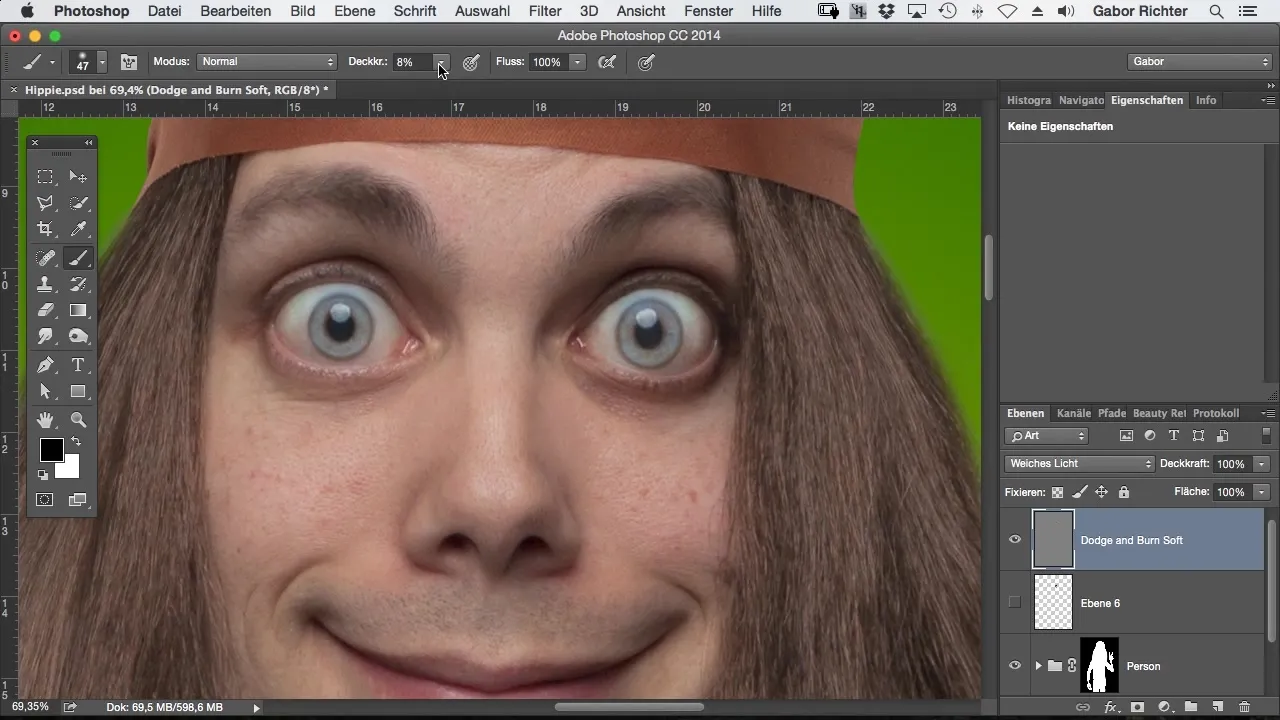
Смяна на цветове между черно и бяло
Друго предимство на тази техника е лесният превключване между черно и бяло. Можеш да преминаваш между двата цвята по всяко време, за да зададеш както сенки, така и светлини. Тази гъвкавост е голямо предимство, когато работиш с Dodge и Burn.
Резюме – Комиксов стил Photoshop: Dodge и Burn за дълбочина и пластичност
Dodge и Burn е незаменим инструмент за всеки цифров художник. Чрез целенасочено приложение на тази техника създаваш усещане за дълбочина и дименсия, което е от особено значение в комиксовите рисунки. С правилното боравене с инструментите в Photoshop можеш да вдъхнеш живот на изображенията си.
Често задавани въпроси
Какво е Dodge и Burn?Dodge и Burn е техника за рисуване, за да манипулираш светлината и сянката в изображенията.
Как да създам слой за Dodge и Burn в Photoshop?Създай нов слой, настрой метода на запълване на „Мека светлина“ и избери 50% сиво.
Кой инструмент да използвам за Dodge и Burn?Четката е най-добрият инструмент за прецизни настройки на светлината и сянката.
Защо трябва да работя с непрозрачност?Настройването на непрозрачността позволява фина контрол върху интензивността на корекциите.
Как да превключвам между черно и бяло по време на работа?Можеш да преминаваш между черно и бяло, като кликнеш върху съответния цветен символ или натиснеш клавиша X.


